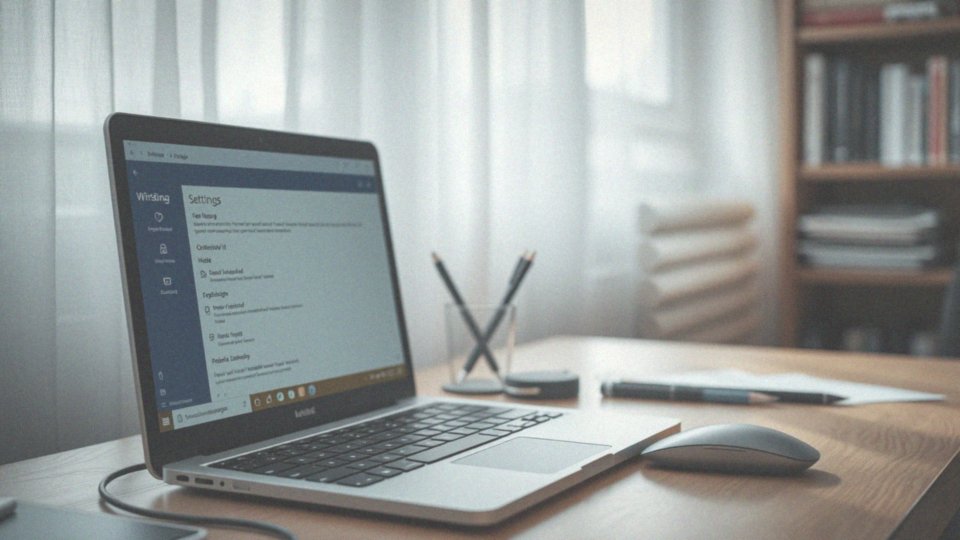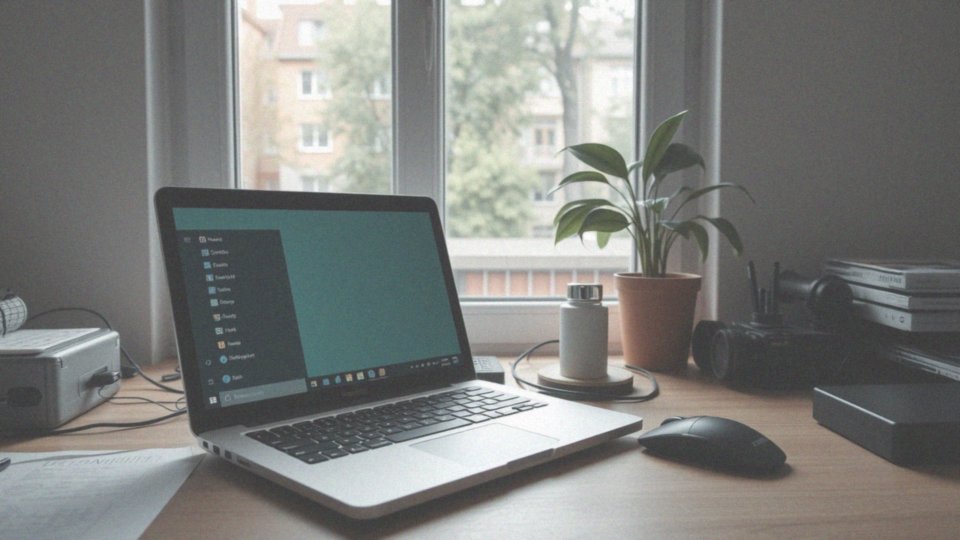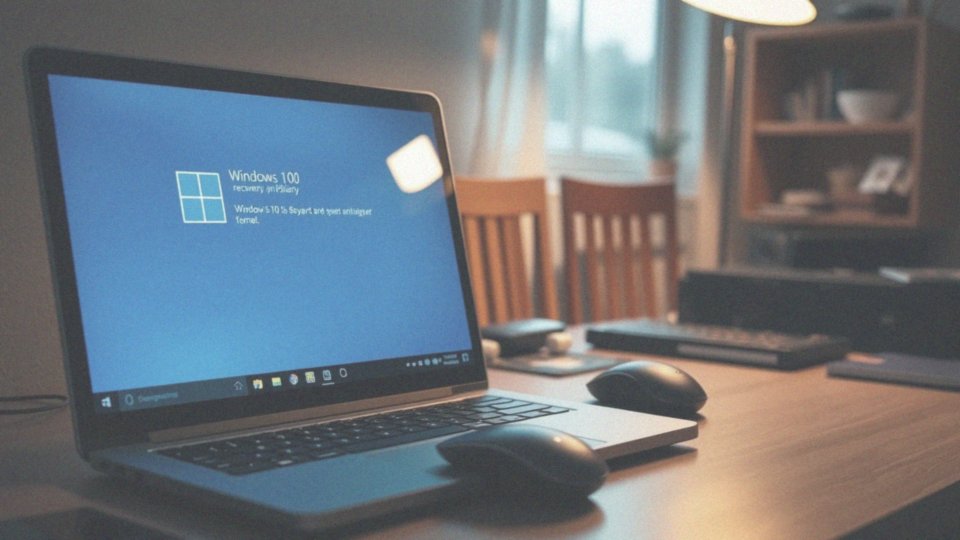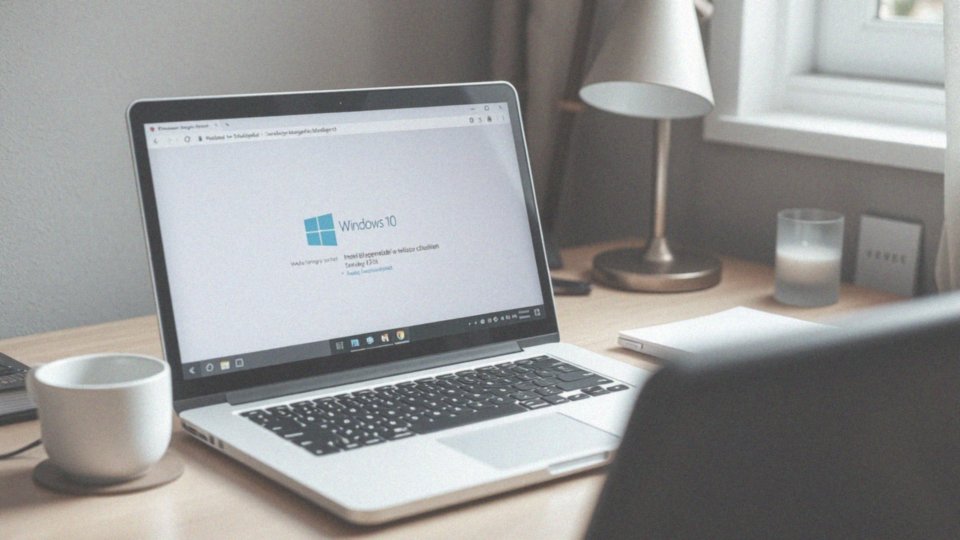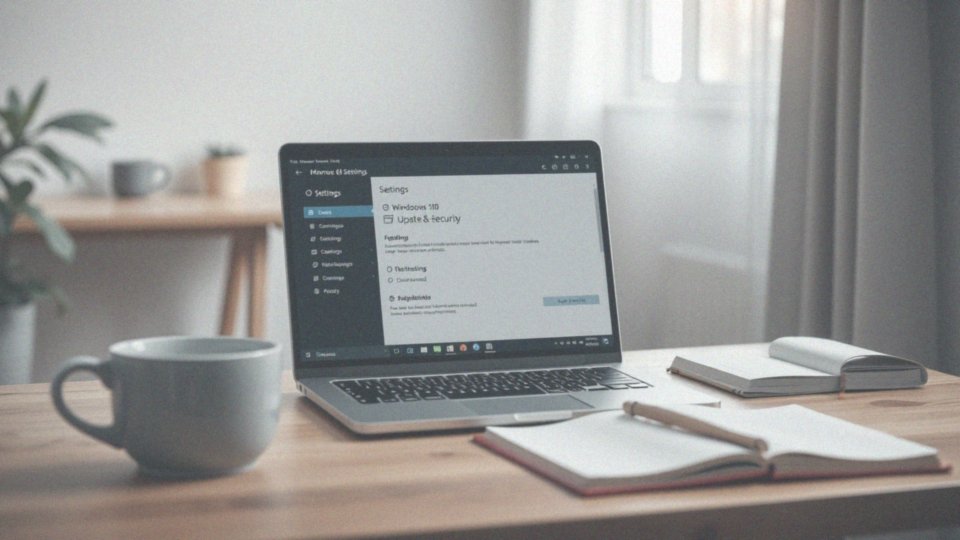Spis treści
Jak cofnąć aktualizację Windows 11 do Windows 10?
Jeśli chcesz przejść z Windows 11 z powrotem do Windows 10, oto jak to zrobić. Zacznij od otwarcia Ustawień, a następnie przejdź do zakładki System i wybierz sekcję Odzyskiwanie. Tam znajdziesz możliwość ’Wróć’, dzięki której będziesz mógł obniżyć wersję swojego systemu. Pamiętaj, że masz tylko 10 dni od momentu aktualizacji, aby powrócić do wcześniejszej wersji. Proces przywracania wymaga, aby pliki Windows 10 pozostały nietknięte.
Po wyborze opcji ’Wróć’ system poprowadzi cię przez kolejne kroki, które mogą obejmować pytania dotyczące powodów takiej decyzji. Warto mieć na uwadze, że po tej operacji mogą zniknąć aplikacje zainstalowane po aktualizacji. Dlatego upewnij się, że masz wszystkie potrzebne dane przed przystąpieniem do działania, ponieważ mogą wystąpić zmiany w plikach oraz ustawieniach.
Jeśli minęło już 10 dni, proces przywracania może być bardziej skomplikowany i wymagać przeprowadzenia reinstallacji systemu z nośnika instalacyjnego. Zawsze warto stworzyć kopie zapasowe ważnych plików przed dokonaniem jakichkolwiek modyfikacji w systemie.
Jak długo można wrócić do Windows 10 po aktualizacji do Windows 11?
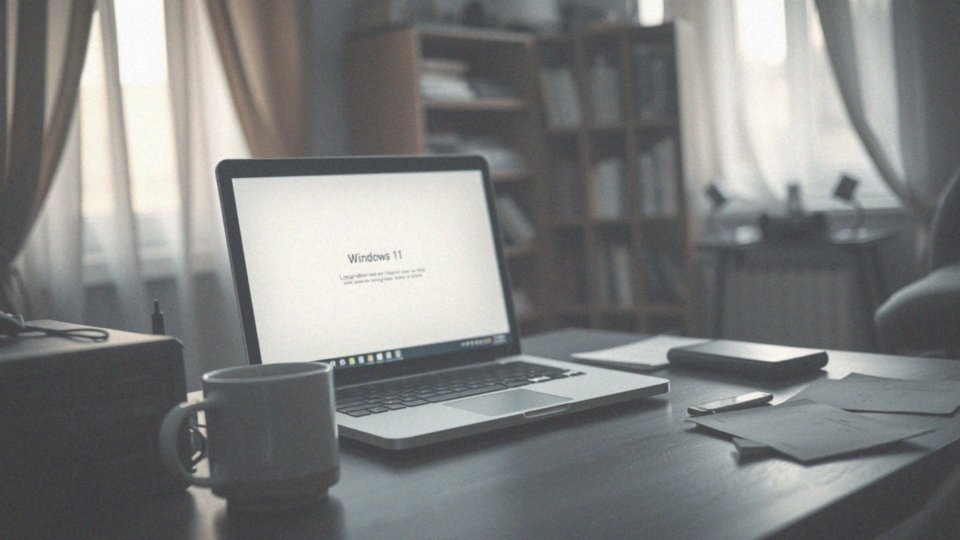
Użytkownicy mają możliwość powrotu do Windows 10 w ciągu 10 dni po zaktualizowaniu systemu do Windows 11. W tym okresie mogą skorzystać z opcji „Wróć”, dostępnej w sekcji „Odzyskiwanie” w ustawieniach.
Po upływie tego terminu pliki potrzebne do przywrócenia wcześniejszej wersji mogą zostać usunięte, co znacznie utrudni ponowną instalację. W takich sytuacjach konieczne może być:
- użycie Asystenta aktualizacji do Windows 10,
- pełna reinstalacja systemu.
Należy jednak pamiętać, że ten proces wiąże się z ryzykiem utraty zainstalowanych aplikacji oraz wprowadzonych modyfikacji w plikach osobistych. Dlatego warto z wyprzedzeniem zrobić kopię zapasową kluczowych danych. Dobrą praktyką jest również skonsultowanie się z pomocą techniczną przed podjęciem ostatecznej decyzji.
Jakie kroki należy podjąć, aby cofnąć aktualizację Windows 11?
Aby cofnąć aktualizację do Windows 11, najpierw otwórz Ustawienia. Następnie udaj się do sekcji System i wybierz zakładkę Odzyskiwanie. W tym miejscu znajdziesz przycisk „Wróć”, który umożliwi Ci powrót do wcześniejszej wersji systemu.
W trakcie tego procesu system poprosi Cię o podanie powodu dokonania tego kroku. Warto pamiętać, że wszystkie aplikacje, które zostały zainstalowane po aktualizacji, mogą być usunięte. Z tego powodu dobrze jest stworzyć kopię zapasową ważnych plików przed przystąpieniem do cofania. Choć zwykle proces przywracania nie prowadzi do utraty danych, lepiej zachować ostrożność.
Jeśli masz jakiekolwiek wątpliwości, skonsultuj się z technikiem, aby uzyskać pomoc. Pamiętaj również, że możliwość cofnięcia aktualizacji jest dostępna tylko przez 10 dni od jej zainstalowania. Po upływie tego czasu opcja „Wróć” może zniknąć, a pliki niezbędne do przywrócenia wcześniejszej wersji mogą zostać usunięte.
Jakie opcje odzyskiwania są dostępne w Windows 11?
Windows 11 zapewnia szereg opcji odzyskiwania, które mogą pomóc przywrócić system do wcześniejszego stanu lub zresetować go do ustawień fabrycznych. Użytkownicy mają możliwość:
- powrotu do wcześniejszej wersji systemu w ciągu 10 dni po aktualizacji,
- resetowania systemu z opcją zachowania danych lub ich usunięcia,
- dostępu do przywracania z punktu, jeśli wcześniej włączyli tę funkcję,
- korzystania z nośnika instalacyjnego w sytuacjach poważnych problemów,
- wykorzystania Windows Recovery Environment (Windows RE) z zaawansowanymi narzędziami do naprawy.
Opcje odzyskiwania w Windows 11 są szczególnie pomocne dla tych, którzy pragną wrócić do wcześniejszej konfiguracji systemu lub rozwiązać napotkane trudności. Te mechanizmy umożliwiają skuteczne zarządzanie sytuacjami awaryjnymi, co znacznie podnosi komfort użytkowania urządzenia.
Jak wykonać kopię zapasową przed powrotem do Windows 10?
Zanim zdecydujesz się na powrót do systemu Windows 10, niezwykle istotne jest, abyś stworzył kopię zapasową wszystkich ważnych danych. To pozwoli uniknąć nieprzyjemnych niespodzianek, jak utrata informacji. Opcji jest całkiem sporo:
- wbudowane narzędzie do tworzenia kopii zapasowych w systemie Windows, które pozwala na zapisanie plików na wybranym dysku lub w chmurze,
- programy od zewnętrznych producentów, oferujące dodatkowe funkcje oraz większą elastyczność,
- kopiowanie danych na zewnętrzny dysk twardy.
Dzięki temu będziesz mieć zapewniony szybki dostęp do plików w przypadku wystąpienia jakichkolwiek problemów podczas procesu przywracania. Kluczowe jest, aby upewnić się, że wszystkie istotne dokumenty, zdjęcia oraz inne istotne pliki są bezpiecznie przechowywane, zanim rozpoczniesz aktualizację. To podejście nie tylko zwiększa Twoje bezpieczeństwo, ale także znacząco minimalizuje ryzyko utraty danych.
Jak sprawdzić historię aktualizacji w systemie Windows?
Aby zweryfikować historię aktualizacji w systemie Windows, rozpocznij od otwarcia Ustawień. Następnie udaj się do sekcji Windows Update.
Kliknij na Historię aktualizacji, a zobaczysz pełną listę zainstalowanych aktualizacji, w tym:
- aktualizacje jakościowe,
- aktualizacje funkcjonalne,
- sterowniki.
Dzięki numerom KB przypisanym do każdej z instalacji, łatwiej będzie zidentyfikować ewentualne problemy. Regularne przeglądanie tej historii jest niezwykle istotne, ponieważ pozwala być na bieżąco z wprowadzonymi zmianami. W ten sposób uzyskasz wiedzę o ich wpływie na wydajność i stabilność Twojego komputera.
Jakich narzędzi można użyć do odinstalowania aktualizacji Windows?
Istnieje kilka narzędzi, które umożliwiają usunięcie aktualizacji systemu Windows. Zacznijmy od Panelu sterowania. Wystarczy udać się do „Programy i funkcje”, a następnie wybrać „Wyświetl zainstalowane aktualizacje”. Dzięki temu możesz samodzielnie pozbyć się problematycznych aktualizacji.
Kolejną opcją jest sekcja Ustawienia Windows. Tam przejdź do „Windows Update” i kliknij „Historia aktualizacji”, gdzie znajdziesz przycisk „Odinstaluj aktualizacje”. To prosty sposób, aby usunąć uaktualnienia, które mogą negatywnie wpływać na działanie systemu.
Ostatnie z dostępnych narzędzi to wiersz poleceń. Wystarczy wpisać komendę wusa /uninstall /kb:numer_kb, zastępując „numer_kb” identyfikatorem konkretnej aktualizacji. Taka metoda pozwala szybko przeprowadzić deinstalację, zwłaszcza gdy inne opcje nie przynoszą efektu.
Należy jednak pamiętać, że usunięcie aktualizacji może wpłynąć na stabilność systemu, dlatego warto działać ostrożnie i mieć na uwadze możliwe skutki takich zmian.
Co zrobić, jeśli minęło 10 dni od aktualizacji do Windows 11?
Minęło już dziesięć dni od momentu, gdy zaktualizowałeś swój system do Windows 11 i zauważyłeś, że opcja ’Wróć’ w Ustawieniach jest niedostępna? W takim razie warto przeanalizować kilka alternatywnych rozwiązań.
- skorzystanie z Asystenta aktualizacji do Windows 10, o ile jest on dostępny,
- przeprowadzenie czystej instalacji Windows 10 z użyciem nośnika instalacyjnego.
Narzędzie to pozwala na powrót do wcześniejszej wersji systemu, jednak należy zachować ostrożność, aby nie stracić cennych danych. Jeśli Asystent nie działa lub nie możesz go znaleźć, być może konieczne będzie przeprowadzenie czystej instalacji Windows 10 z użyciem nośnika instalacyjnego. Warto jednak pamiętać, że ten krok wiąże się z ryzykiem — wszystkie dane z dysku zostaną usunięte. Dlatego przed przystąpieniem do takich działań upewnij się, że masz aktywną kopię zapasową wszystkich ważnych plików i dokumentów. Decydując się na czystą instalację, otrzymasz nową wersję systemu, ale będzie to oznaczało także konieczność ponownego instalowania aplikacji oraz przywracania danych. Cały proces związany z powrotem do Windows 10 wymaga staranności i przemyślenia, dlatego warto zaplanować go dokładnie.
Jak korzystać z Asystenta aktualizacji do Windows 10 po 10 dniach?
Po upływie dziesięciu dni od momentu aktualizacji do Windows 11, użytkownicy mają możliwość powrotu do poprzedniej wersji systemu, czyli Windows 10, z użyciem Asystenta aktualizacji, o ile narzędzie to jest dostępne. Aby rozpocząć ten proces, należy pobrać Asystenta z oficjalnej strony Microsoftu, a następnie uruchomić aplikację. Program ten przeprowadzi nas przez poszczególne etapy. Pamiętaj jednak, że konieczne będzie zaakceptowanie umowy licencyjnej.
Warto również zaznaczyć, że decyzja o powrocie do Windows 10 może wymagać spełnienia określonych warunków, ponieważ nie ma gwarancji, że ta możliwość będzie dostępna. Zależy to od:
- ustawień systemu,
- posiadania ważnego klucza licencyjnego do Windows 10.
Jeśli klucz jest nieważny, proces może zakończyć się niepowodzeniem. Przed podjęciem takiej decyzji zawsze poleca się wykonanie kopii zapasowej istotnych danych. Przywracanie do starszej wersji systemu wiąże się z ryzykiem utraty plików oraz aplikacji, dlatego zapewnienie odpowiedniej ochrony danych jest kluczowe. Osoby myślące o tym kroku powinny być świadome możliwych konsekwencji oraz przygotowane na ewentualne trudności podczas instalacji.
Jakie są zalety powrotu do Windows 10?
Powrót do Windows 10 niesie ze sobą szereg korzyści, które mogą okazać się istotne dla wielu użytkowników. Warto zauważyć, że spadająca wydajność w Windows 11 staje się problemem dla użytkowników, co może skutkować wolniejszym działaniem aplikacji. Z kolei Windows 10, z uwagi na swoją stabilność, sprawdza się lepiej na starszych laptopach i komputerach stacjonarnych.
Innym istotnym aspektem jest zgodność sprzętowa i programowa. Windows 11 wprowadza nowe wymagania systemowe, co często prowadzi do trudności z istniejącymi urządzeniami i aplikacjami. Dlatego dla tych, którzy korzystają ze starszych programów czy specyficznych sterowników, powrót do Windows 10 może okazać się mądrym rozwiązaniem.
Co więcej, wsparcie techniczne oraz aktualizacje zabezpieczeń dla Windows 10 będą dostępne aż do 2025 roku, co daje użytkownikom poczucie bezpieczeństwa i stabilności. Dzięki temu mogą oni cieszyć się regularnymi aktualizacjami bez obaw o nagłe zakończenie wsparcia.
Nie można także zapominać o interfejsie Windows 10, który jest często postrzegany jako bardziej intuicyjny i przyjazny dla użytkownika. Taki układ znacząco wpływa na efektywność pracy, szczególnie dla osób przyzwyczajonych do konkretnej struktury i funkcji tego systemu. Choć przejście na Windows 11 zyskuje na popularności, dla wielu Windows 10 wciąż pozostaje najlepszym wyborem.
Co zrobić, gdy występują problemy z uruchomieniem po aktualizacji?

Kiedy komputer napotyka trudności z uruchomieniem po przeprowadzonej aktualizacji, warto podjąć kilka kroków, które mogą pomóc w rozwiązaniu problemu. Na początek można spróbować:
- wystartować system w trybie awaryjnym,
- skorzystać z opcji naprawy dostępnej w menu odnawiania,
- przywrócić system do wcześniejszego punktu,
- użyć nośnika instalacyjnego systemu Windows w celu przeprowadzenia reinstalacji.
Tryb awaryjny dezaktywuje niektóre funkcje, co znacznie ułatwia zidentyfikowanie źródła danego problemu. Aby to zrobić, wystarczy wielokrotnie naciskać klawisz F8 (lub Shift + F8) podczas uruchamiania maszyny, co pozwoli nam dotrzeć do ekranu z opcjami rozruchu. Jeśli komputer nadal nie uruchamia się poprawnie, wybierając „Napraw komputer”, zyskujemy dostęp do różnych narzędzi do diagnozowania oraz przywracania systemu. Innym rozwiązaniem może być przywrócenie systemu do wcześniejszego punktu, co pozwoli cofnąć zmiany wprowadzone przez nowo zainstalowane oprogramowanie, które mogło spowodować problemy. Jeżeli i te kroki nie przyniosą rezultatu, ostatnim wyjściem może być użycie nośnika instalacyjnego systemu Windows w celu przeprowadzenia reinstalacji. Warto jednak pamiętać, aby przed tym krokiem stworzyć kopię zapasową wszystkich ważnych danych, ponieważ reinstalacja niesie ze sobą ryzyko utraty prywatnych plików.
Jakie problemy mogą wystąpić po aktualizacji Windows 11?
Po zaktualizowaniu do Windows 11 użytkownicy mogą napotykać różnorodne trudności, które mają wpływ na wydajność oraz stabilność systemu. Często zgłaszane są problemy z:
- błędami sterowników,
- incompatibility software,
- odczuwalnymi spadkami prędkości działania,
- problemami dźwiękowymi,
- błędami związanymi z wyświetlaniem grafiki,
- osłabionym sygnałem sieciowym.
Takie sytuacje mogą skutkować niestabilnością, awariami, a nawet spowolnieniem całego urządzenia. Kłopoty nie omijają również sprzętu peryferyjnego, takiego jak myszki, klawiatury czy drukarki. Kiedy natkniesz się na te przeszkody, warto sprawdzić:
- dostępność aktualizacji sterowników,
- opcja naprawy w ustawieniach systemowych,
- rozwiązania w internecie.
Regularne utrzymywanie systemu w najnowszej wersji oraz odpowiednie zarządzanie ustawieniami znacząco wpływa na jego funkcjonalność.
Czy stare wersje systemu Windows można odzyskać po 10 dniach?

Przywrócenie wcześniejszej wersji systemu Windows po upływie 10 dni od aktualizacji do Windows 11 może być nieco skomplikowane, ale nadal możliwe. Użytkownicy mają możliwość skorzystania z:
- narzędzi do odzyskiwania danych,
- które mogą okazać się pomocne w przywracaniu plików sprzed aktualizacji.
Warto jednak pamiętać, że proces ten bywa złożony i nie zawsze przynosi pożądane rezultaty. Inną metodą jest instalacja starszej wersji Windows za pomocą nośnika instalacyjnego. Można stworzyć bootowalny dysk USB lub płytę DVD, korzystając z narzędzi oferowanych przez Microsoft.
Trzeba mieć na uwadze, że reinstalacja systemu prowadzi do całkowitego resetu komputera, co wiąże się z ryzykiem utraty danych z różnych aplikacji oraz dokumentów osobistych. Dlatego przed podjęciem takich kroków zdecydowanie zaleca się wykonanie kopii zapasowej.
Choć odzyskiwanie systemu po upływie 10 dni może być wymagające, stosując odpowiednie strategie, można wrócić do poprzedniej wersji Windows. Kluczowe jest przygotowanie się na możliwe trudności oraz zabezpieczenie danych, aby uniknąć ich utraty.
W jaki sposób można przywrócić system do wcześniejszego punktu przywracania?
Aby przywrócić system w Windows 11 do wcześniejszego stanu, wykonaj poniższe kroki:
- otwórz Panel Sterowania,
- przejdź do sekcji „System i Zabezpieczenia”,
- kliknij na „System”,
- znajdź opcję „Ochrona systemu”,
- otwórz okno „Właściwości systemu”,
- przejdź do zakładki „Ochrona systemu”,
- wybierz przycisk „Przywracanie systemu”.
Na ekranie pojawi się lista dostępnych punktów przywracania. Wybierz jeden z nich i kliknij „Dalej”. Postępuj według wytycznych, które się wyświetlą. Ważne, aby pamiętać, że przywracanie systemu nie wpłynie na Twoje osobiste pliki. Może jednak spowodować usunięcie programów oraz sterowników, które zostały zainstalowane po utworzeniu wybranego punktu. Upewnij się, że funkcja ochrony systemu była wcześniej aktywna, w przeciwnym razie nie znajdziesz dostępnych punktów przywracania. Regularne tworzenie tych punktów znacznie ułatwia rozwiązywanie problemów, dlatego warto dbać o ten aspekt, by uniknąć utraty cennych danych.